前言
今天和大家分享的是图生图的涂鸦功能,我们一起看看stable diffusion中这个功能怎样使用?
图生图之涂鸦功能
涂鸦是基于图生图的基础理论,可以通过对输入图像进行涂鸦上色,改变潜空间的输入内容,其中包括构图、颜色等。再通过提示词、其它参数等进行引导图像生成过程。简单的说就是SD可以让我们在图片上进行随意地涂鸦,然后根据涂鸦的内容进行绘图,得到一张新的图片。

所有的AI设计工具,安装包、模型和插件,都已经整理好了,👇获取~

在箭头处点击上传一张的图片。这个图片是我们用于涂鸦的图片。图片上传后,在画纸的右上角会展示画笔相关的控件。
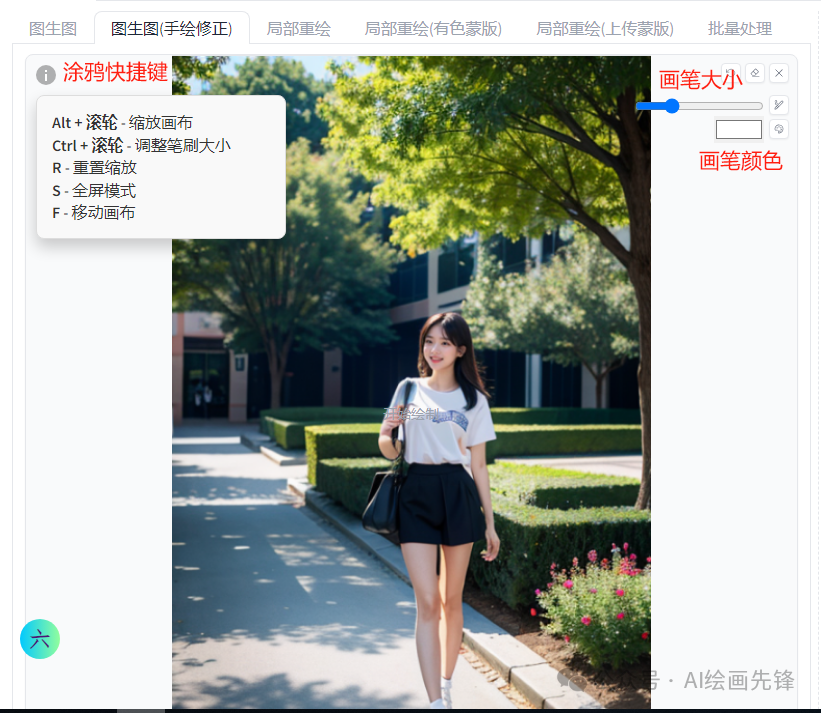
我们可以在图片上随便地涂鸦绘画了。
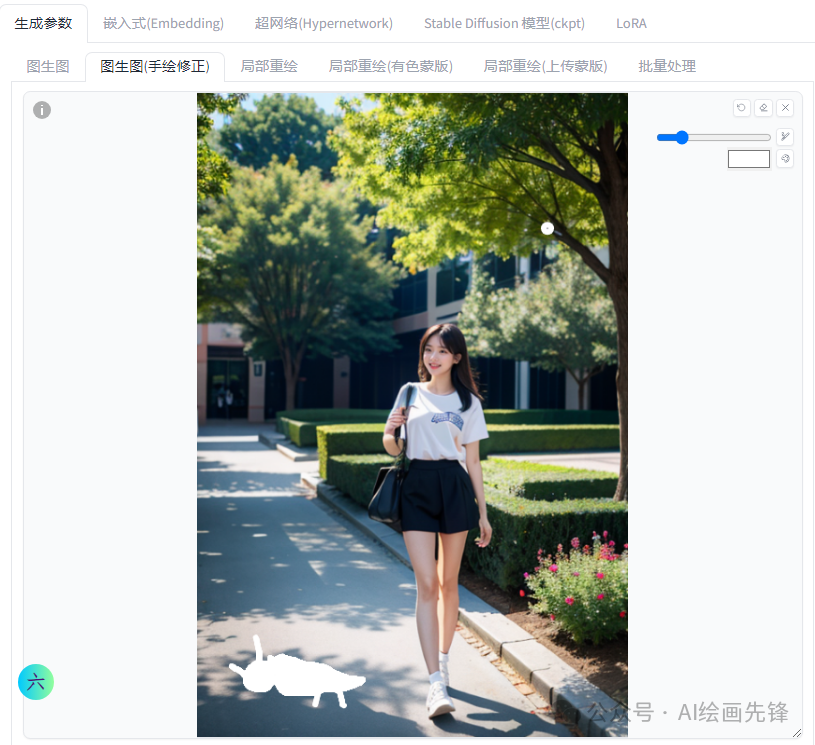
涂鸦相关参数:
大模型:结合自己的画图风格要求选择对应的模型。
正向提示词:告诉SD我要画的是什么。如我这里的提示词:a campus beauty,full body,campus background。

重绘强度:设置到0.3-0.5之间,重绘幅度大,图片会改变
涂鸦可以用来做什么?
1、画面添加元素:
我们在图画上添加个白色猫,使用白色画笔画一个猫,在正向提示词中写入"白色猫"
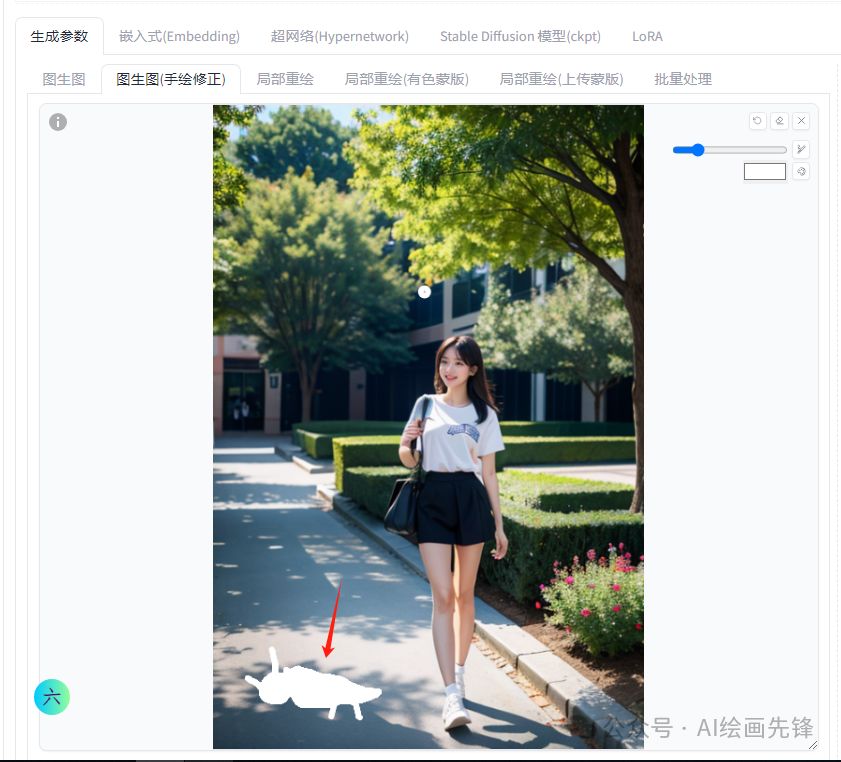
这是涂鸦重绘的结果:
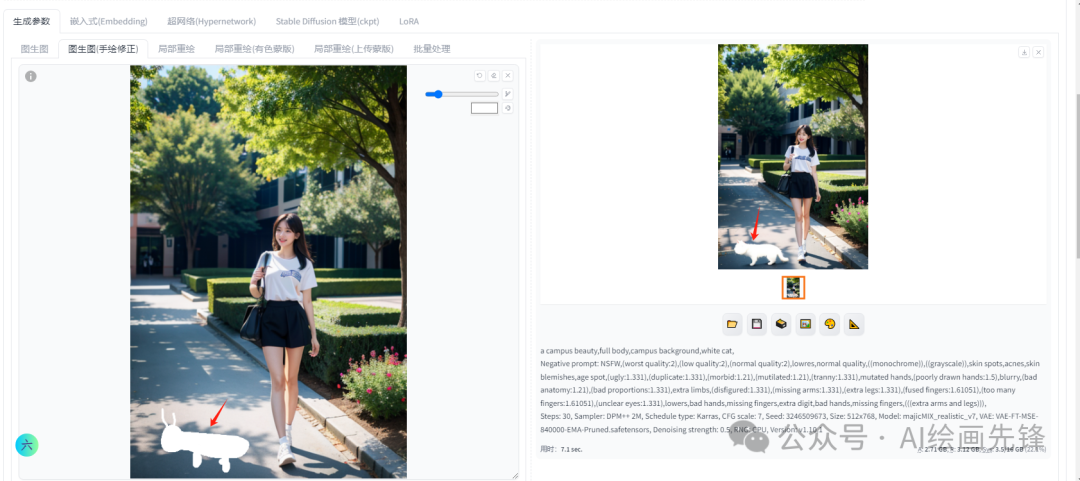
但此时存在一个问题:图生图涂鸦时开启脸部修复,会对图像进行脸部修复,涂鸦部分不会根据提示词进行重绘

猜测原因可能是在生成图像过程中进行脸部修复,忽略了涂鸦的重修,具体原因网上暂时没找到。
生成的添加的元素颜色和画笔的颜色一样。
改变图片中部分画面的颜色
如下面图中把女孩原来白色的上衣,改成红色的上衣
涂鸦把衣服改成红色,提示词加入"红色上衣"
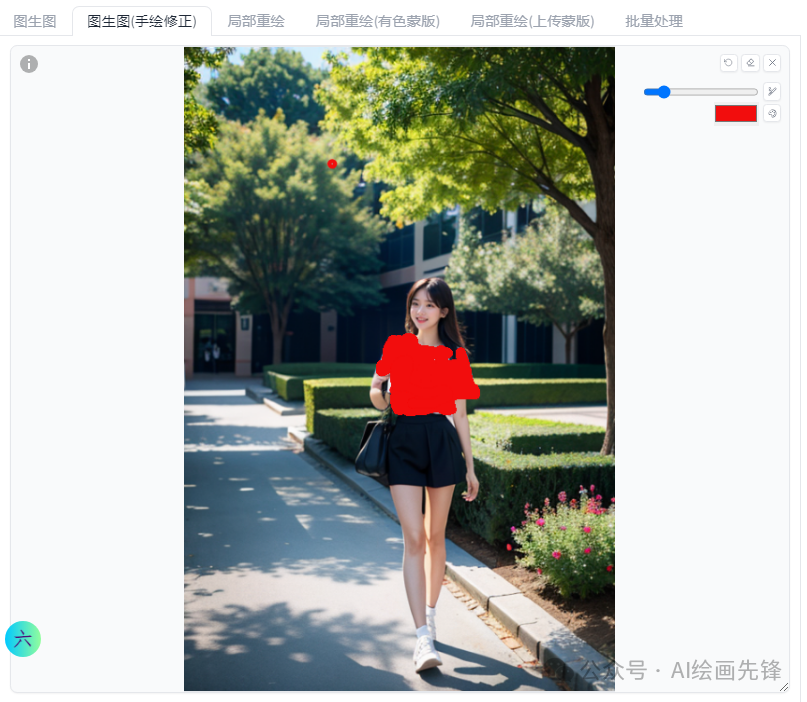


是不是很神奇,女孩的衣服改成红色了,上色也比较自然。
像类似改变衣服的颜色,也可以通过提示词来实现,但是提示词有一个问题,因为提示词很难描述原图中物体的具体形状,如果我们不通过涂鸦方式来进行绘图,只通过改变绘图的提示词,效果一般不会特别理想。
由于涂鸦绘制功能实现的还是整体的绘制,通过参数设置还是非常困难的保证生成图片的一致(除涂鸦区域外),所以单纯使用涂鸦绘制功能实现我们想要的满意效果,可控性还是比较难的。
这里直接将该软件分享出来给大家吧~
1.stable diffusion安装包
随着技术的迭代,目前 Stable Diffusion 已经能够生成非常艺术化的图片了,完全有赶超人类的架势,已经有不少工作被这类服务替代,比如制作一个 logo 图片,画一张虚拟老婆照片,画质堪比相机。
最新 Stable Diffusion 除了有win多个版本,就算说底端的显卡也能玩了哦!此外还带来了Mac版本,仅支持macOS 12.3或更高版本。

2.stable diffusion视频合集
我们在学习的时候,往往书籍源码难以理解,阅读困难,这时候视频教程教程是就很适合了,生动形象加上案例实战,一步步带你入坑stable diffusion,科学有趣才能更方便的学习下去。

3.stable diffusion模型下载
stable diffusion往往一开始使用时图片等无法达到理想的生成效果,这时则需要通过使用大量训练数据,调整模型的超参数(如学习率、训练轮数、模型大小等),可以使得模型更好地适应数据集,并生成更加真实、准确、高质量的图像。

4.stable diffusion提示词
提示词是构建由文本到图像模型解释和理解的单词的过程。可以把它理解为你告诉 AI 模型要画什么而需要说的语言,整个SD学习过程中都离不开这本提示词手册。

5.SD从0到落地实战演练

如果你能在15天内完成所有的任务,那你堪称天才。然而,如果你能完成 60-70% 的内容,你就已经开始具备成为一名SD大神的正确特征了。
这份完整版的stable diffusion资料我已经打包好,需要的点击下方插件,即可前往免费领取!
